莫扎特从不为永恒作曲,但是正因为这个理由,所以他的许多作品均是永恒的——爱因斯坦
之前我们购买了服务器,今天来进行项目部署吧
进行项目部署
首先我们打包我们的项目
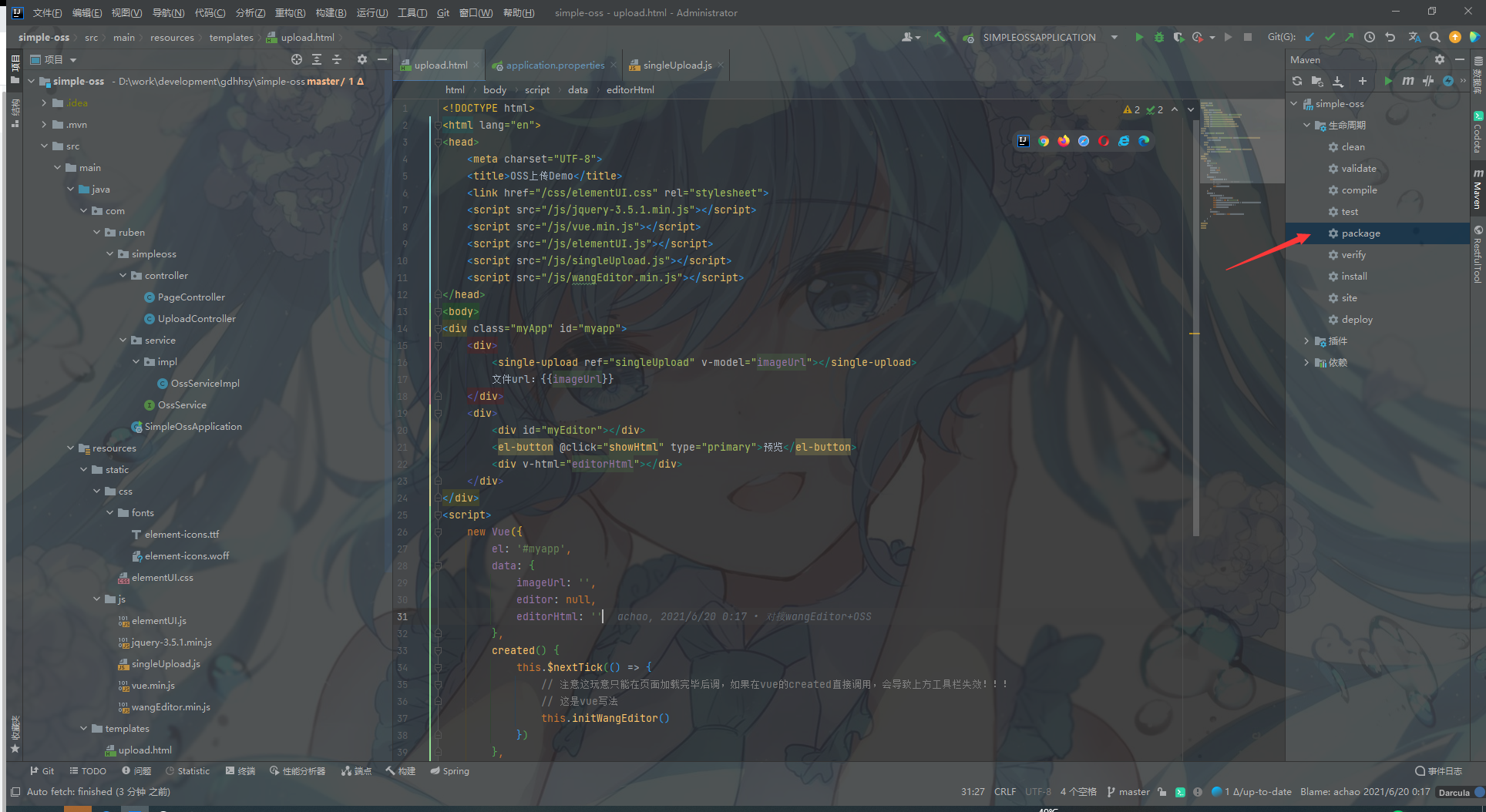
生成我们的jar包
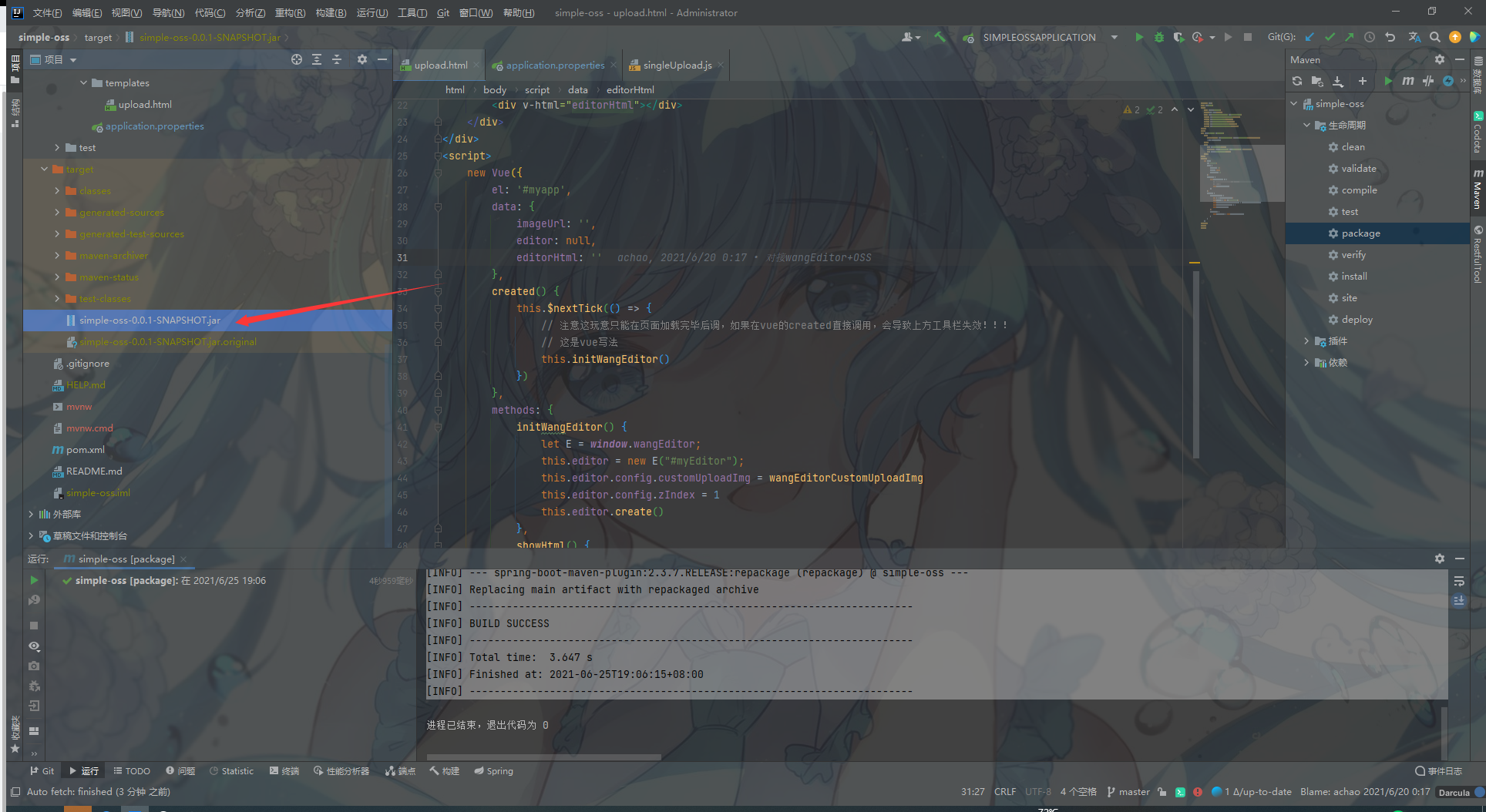
上传到服务器上
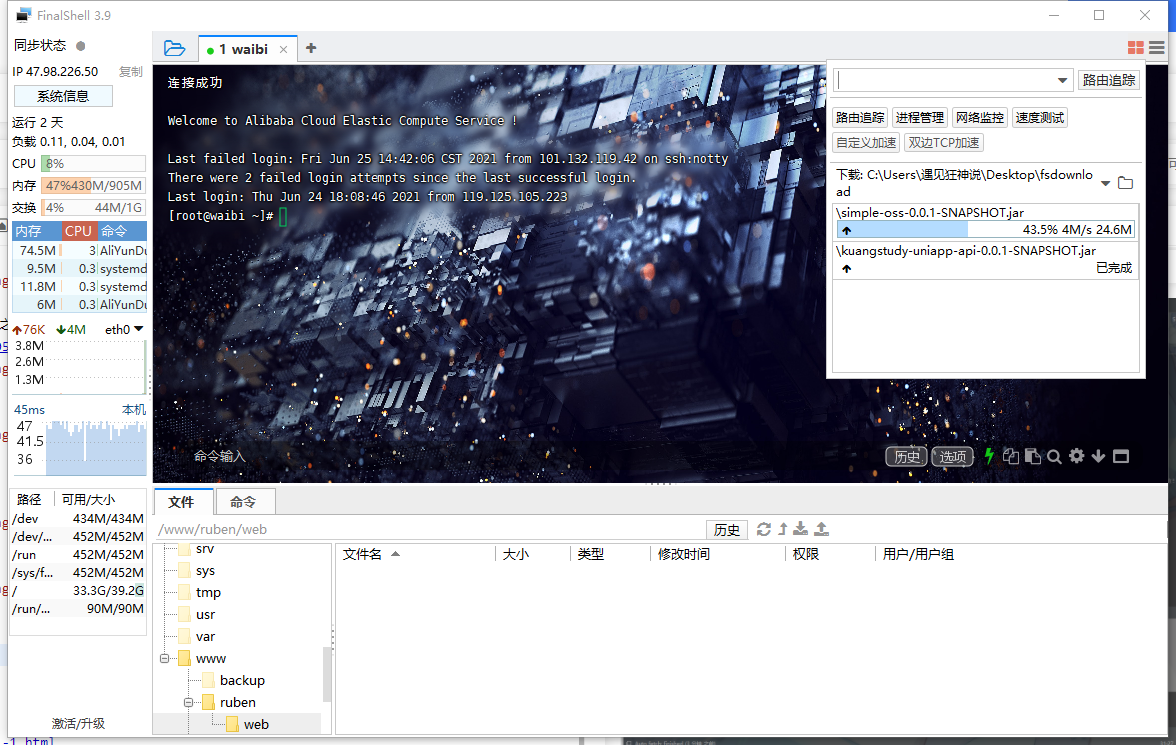
1 | |
安装好了后可以输入
1 | |
进入jdk目录查看
配置环境变量
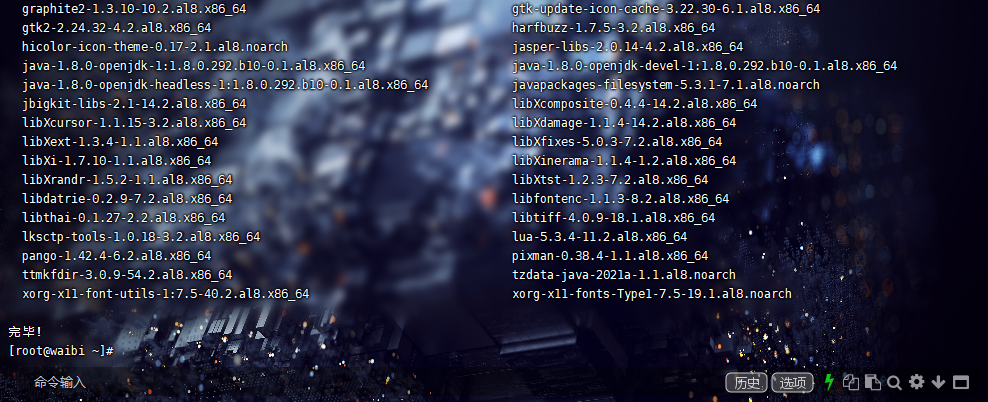
1 | |
按下I输入
1 | |
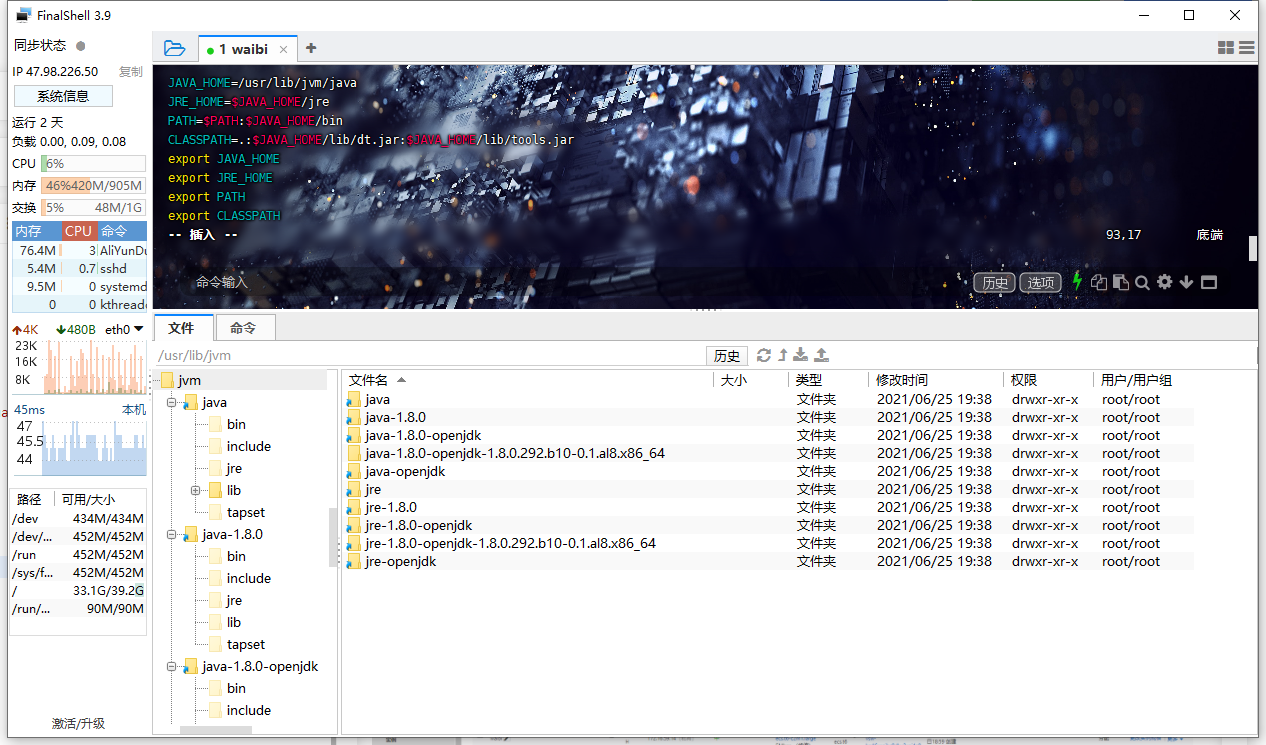
然后按下:输入wq再回车确认
刷新环境变量
1 | |
运行
1 | |
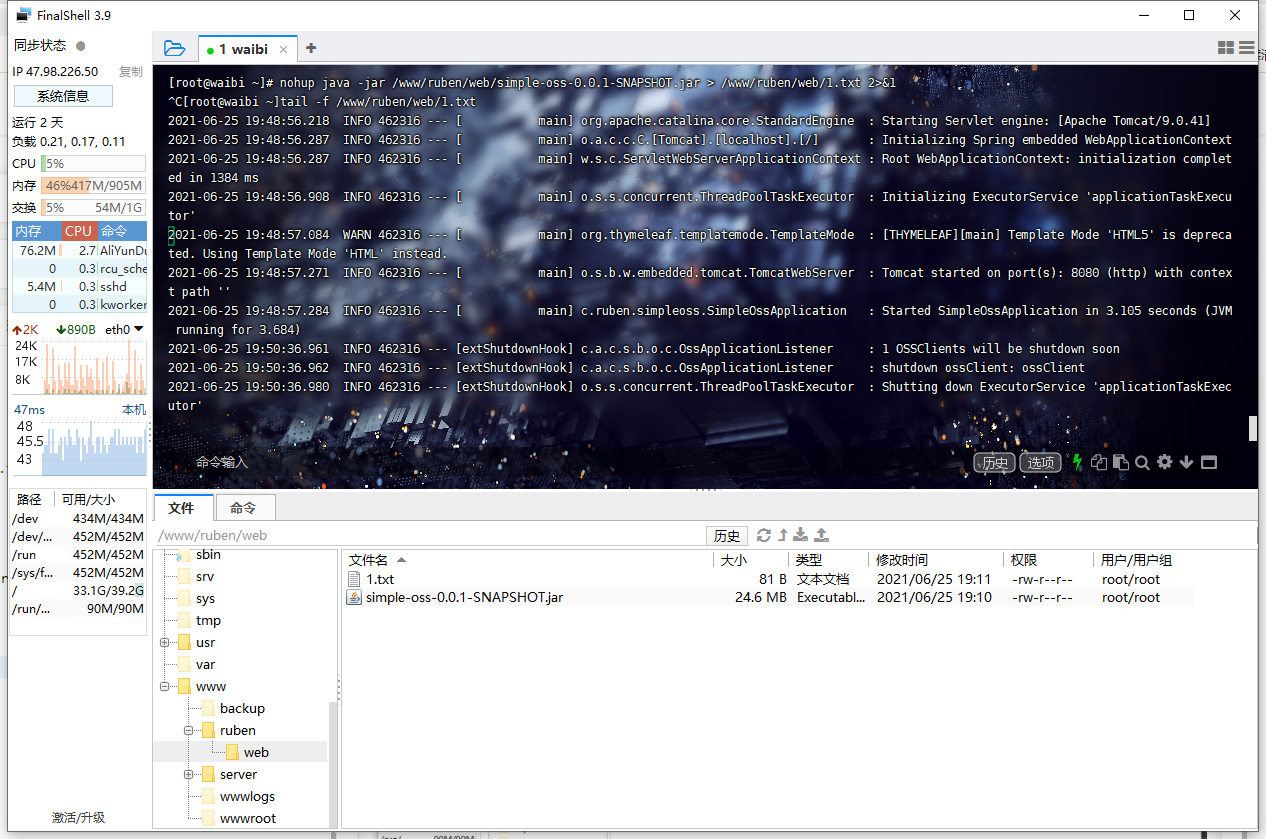
我们在阿里云安全组添加一下8080端口然后在防火墙开放端口
1 | |
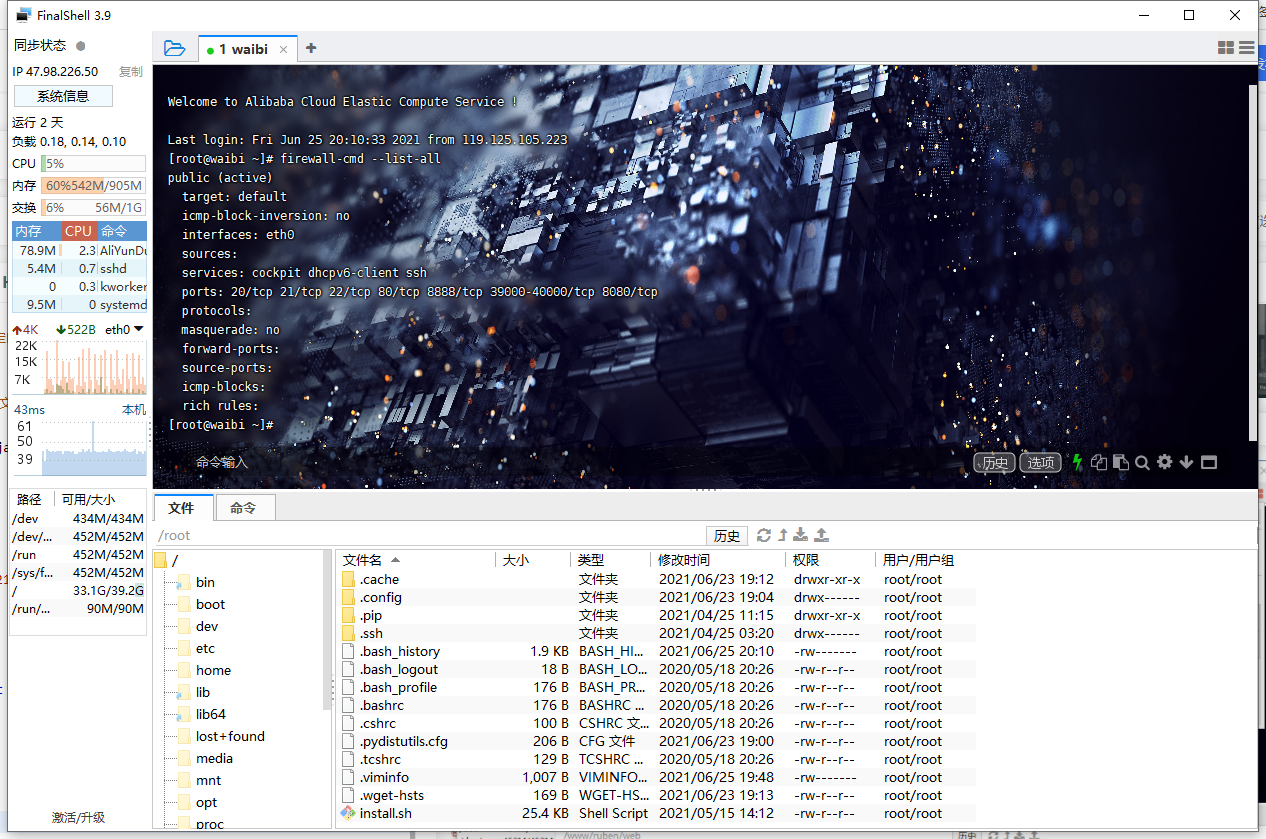
我们访问一下,可以看到部署成功
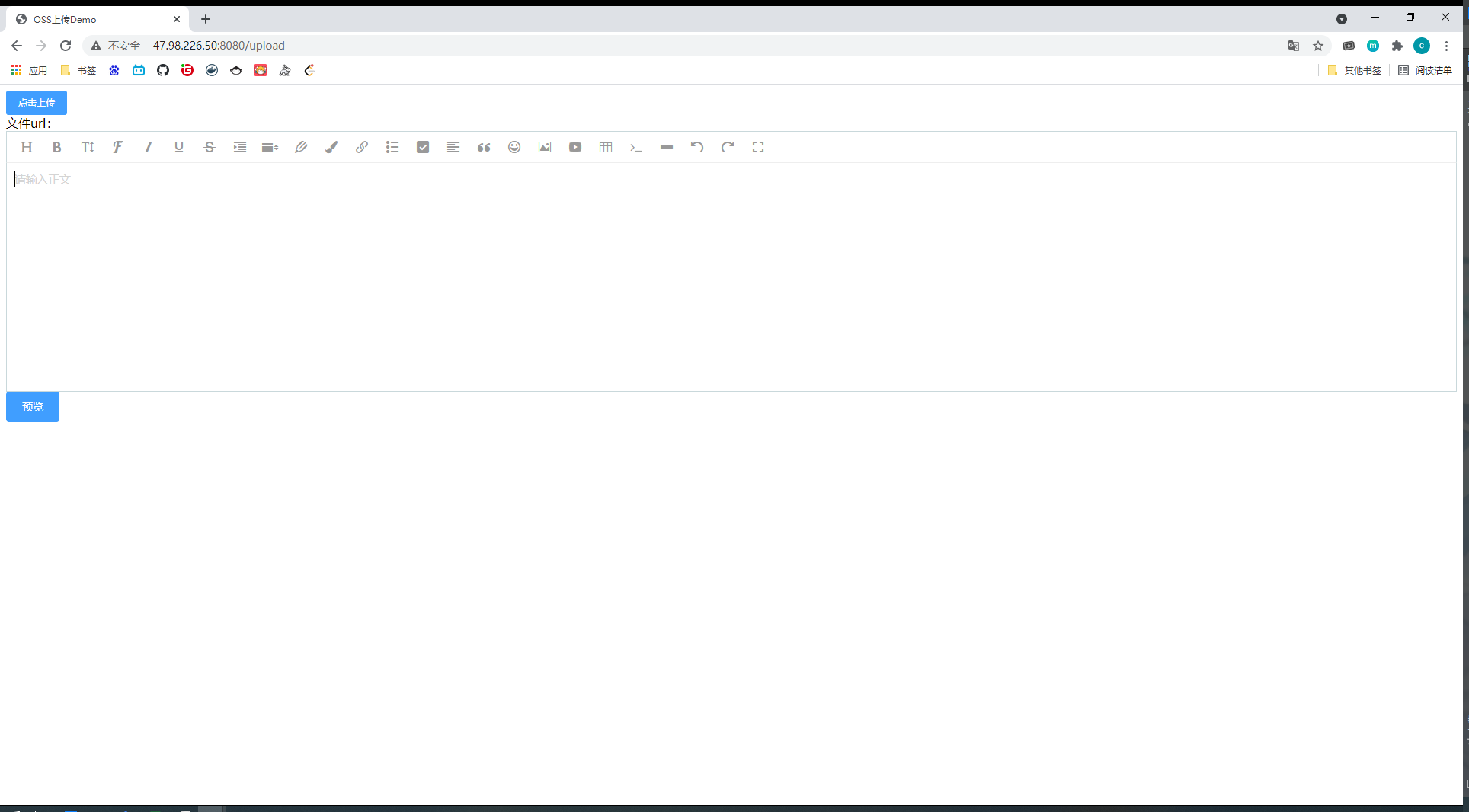
2.如何配置nginx反向代理?
安装nginx
进入宝塔面板
宝塔面板的安装:
1 | |
详细可看https://www.bt.cn/bbs/thread-19376-1-1.html
别忘了开放8888端口,在安全组里配置下,这里就不赘述了
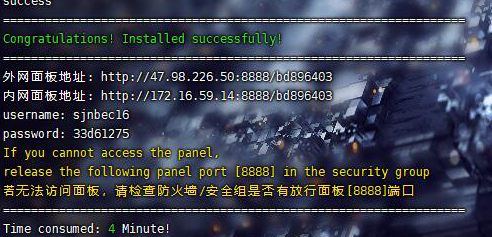
安装完成后进到宝塔面板
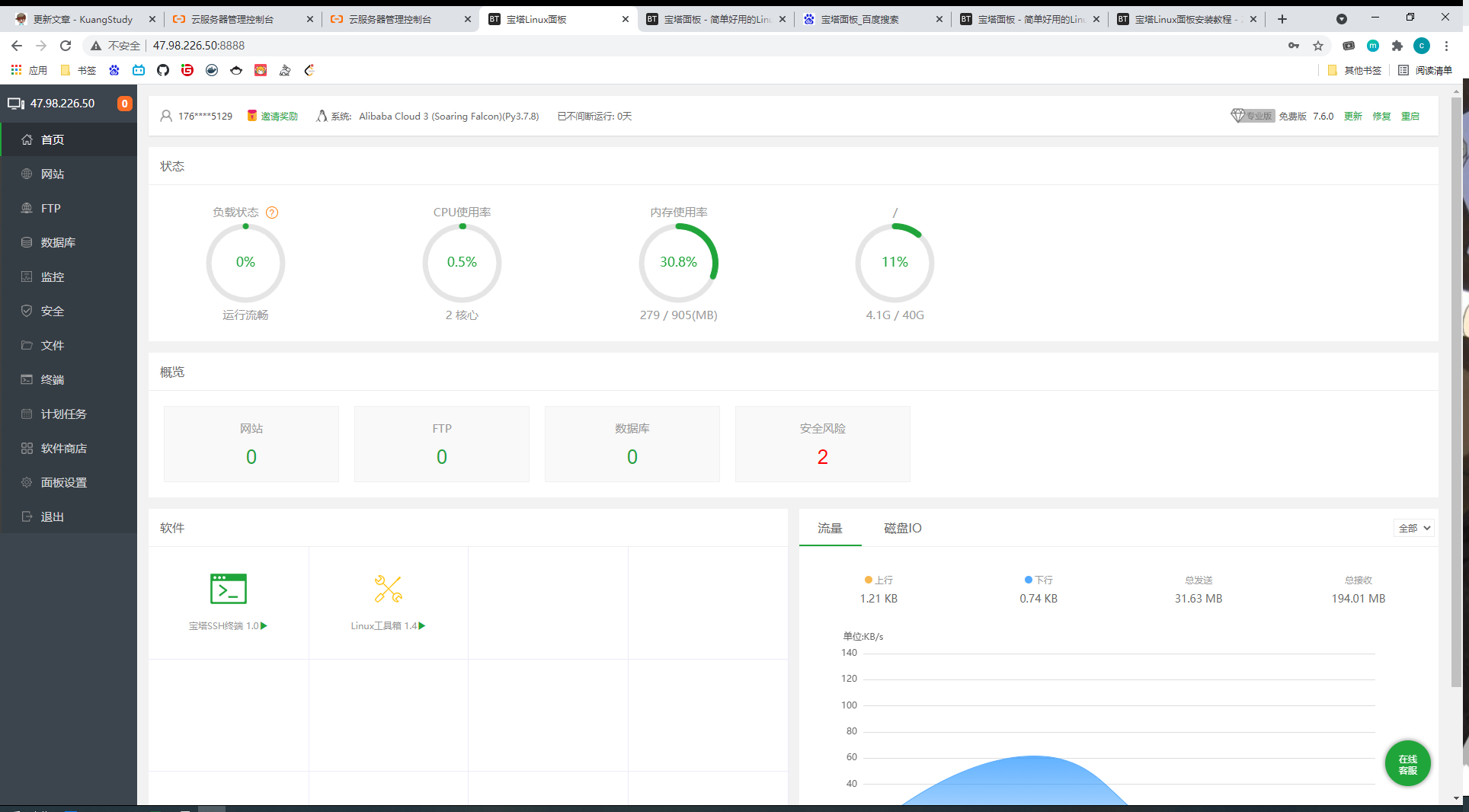
搜索nginx并安装
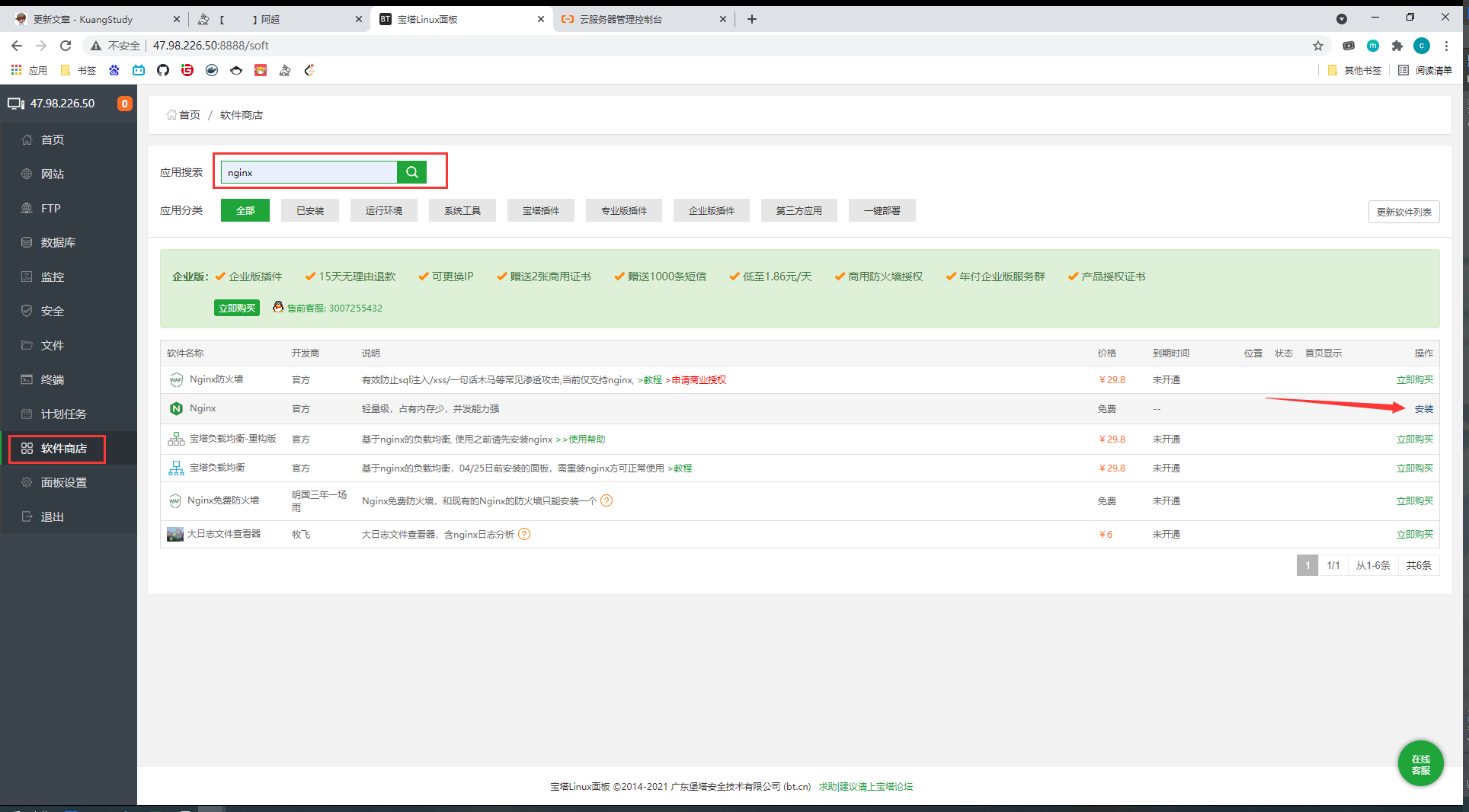
选择极速安装

确定以后稍加等待
安装完成
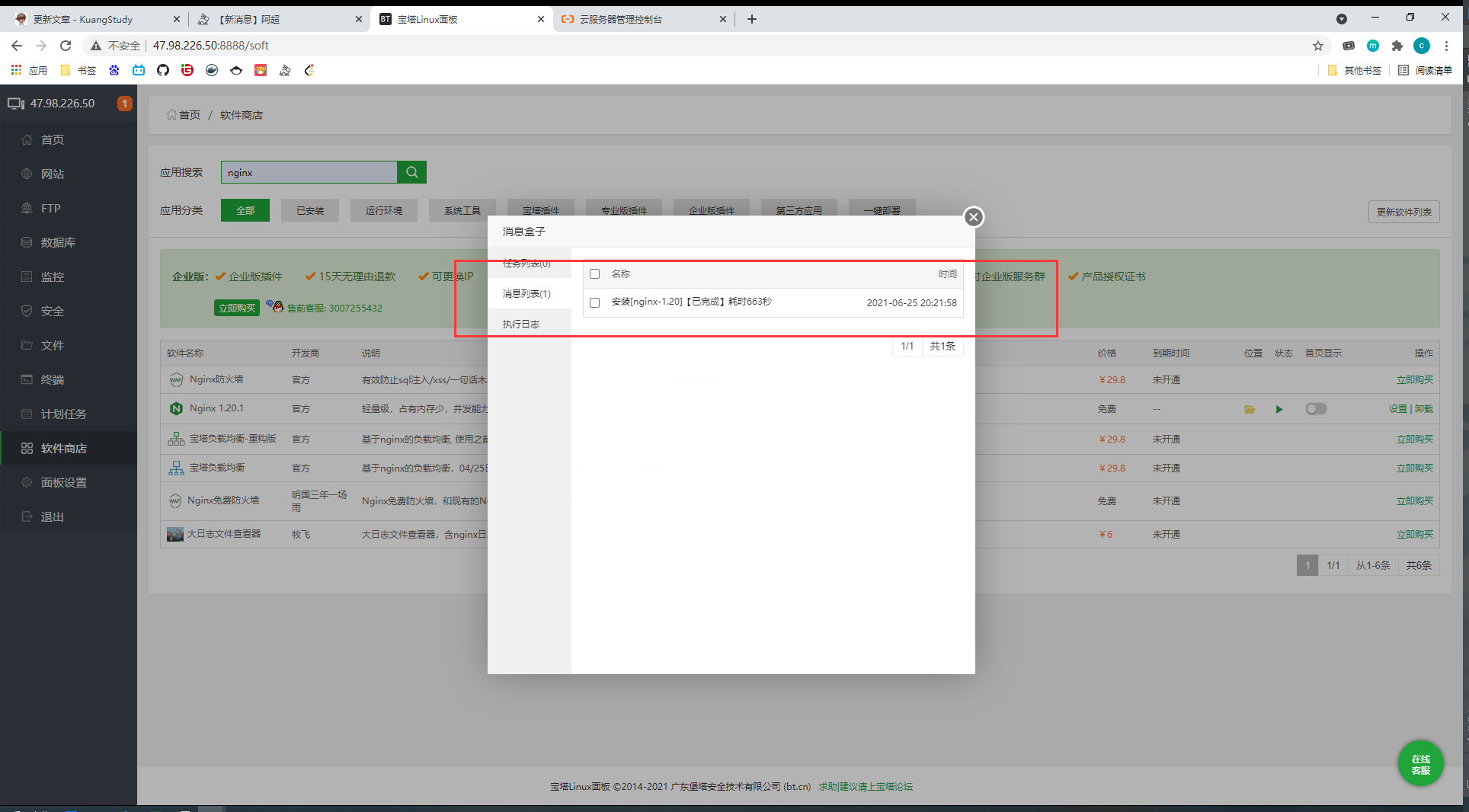
找到配置文件中http下方填入我们的配置
1 | |
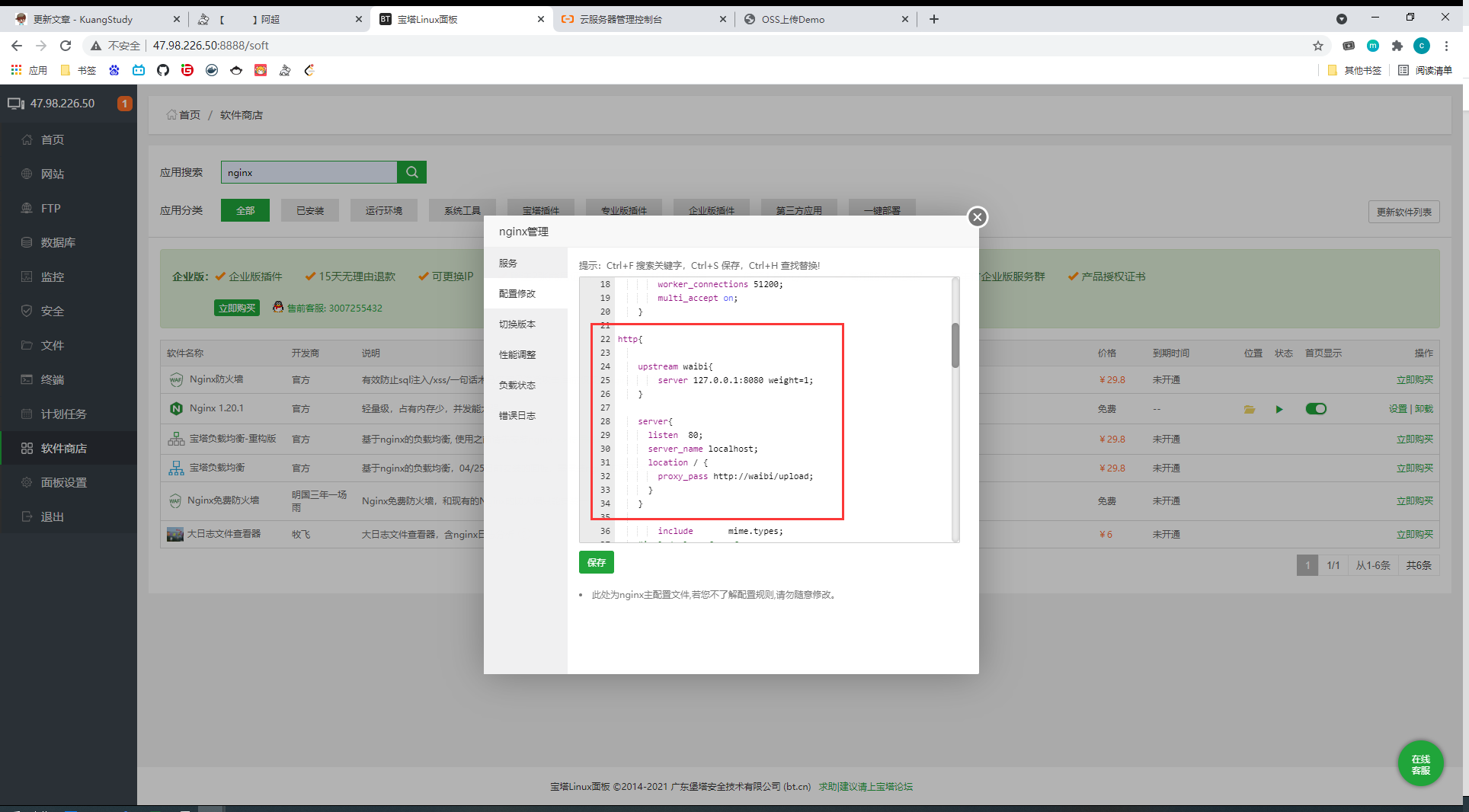
然后保存,点重载配置
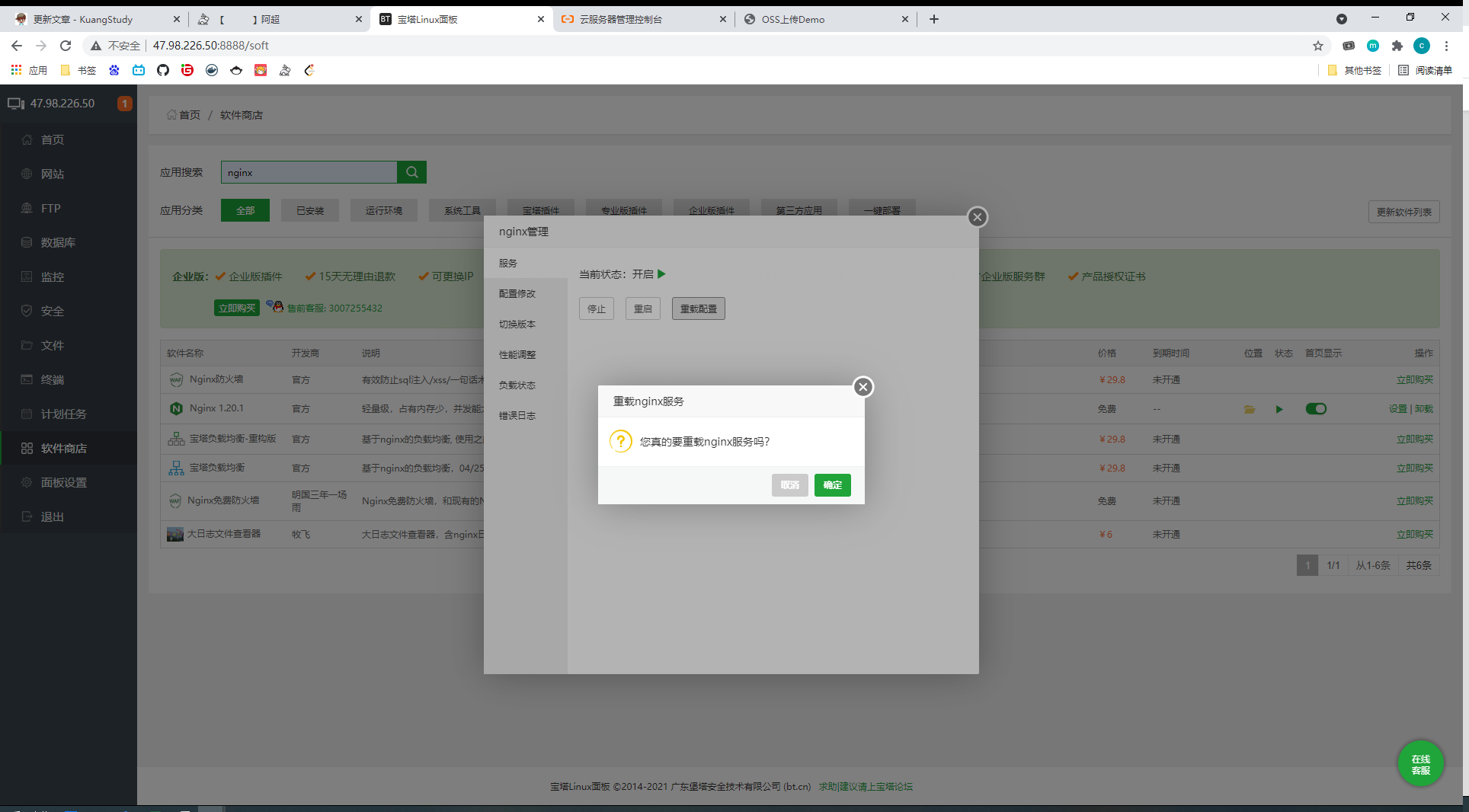
可以看到直接访问http://47.98.226.50/upload
代理到我们http://47.98.226.50:8080下了
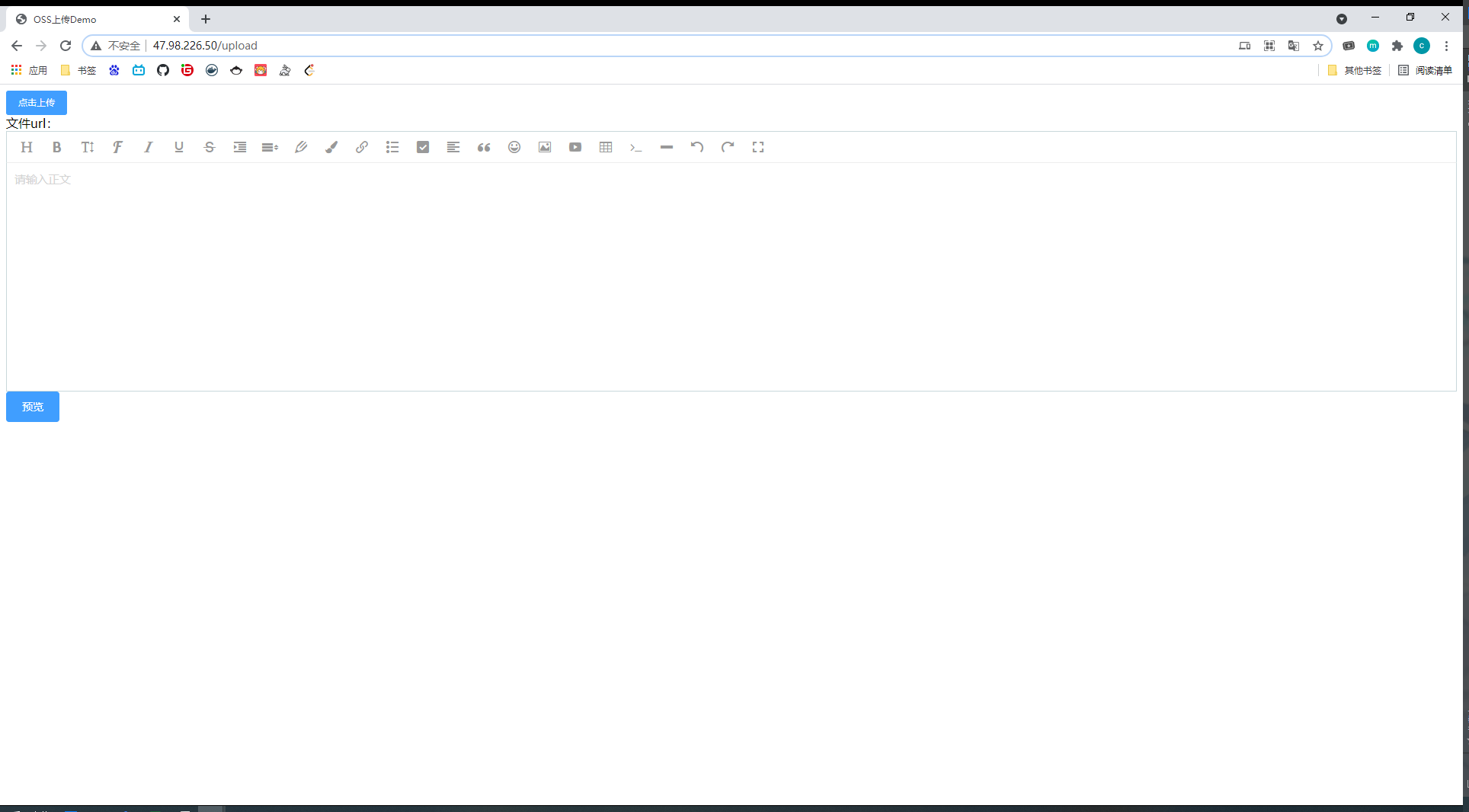
3.使用nginx负载均衡发布版本的正确姿势?
我们如果要发布新版本,则可以将新版本用另一个端口启动
我这里修改代码让富文本包含默认值

1 | |
然后我们开放安全组和端口,先访问8081进行测试
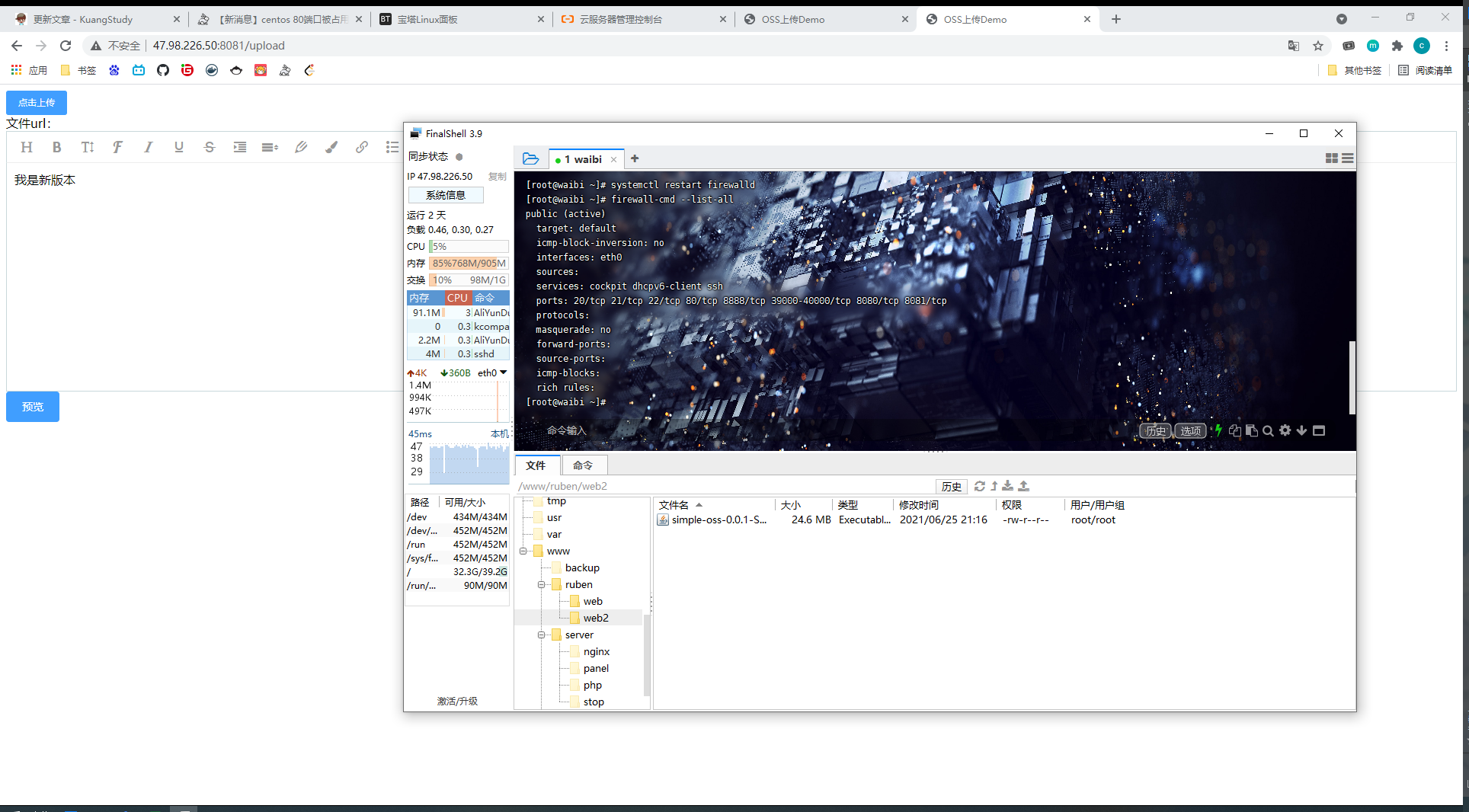
如果没问题了,再使用nginx配置负载均衡到新版本上去
1 | |
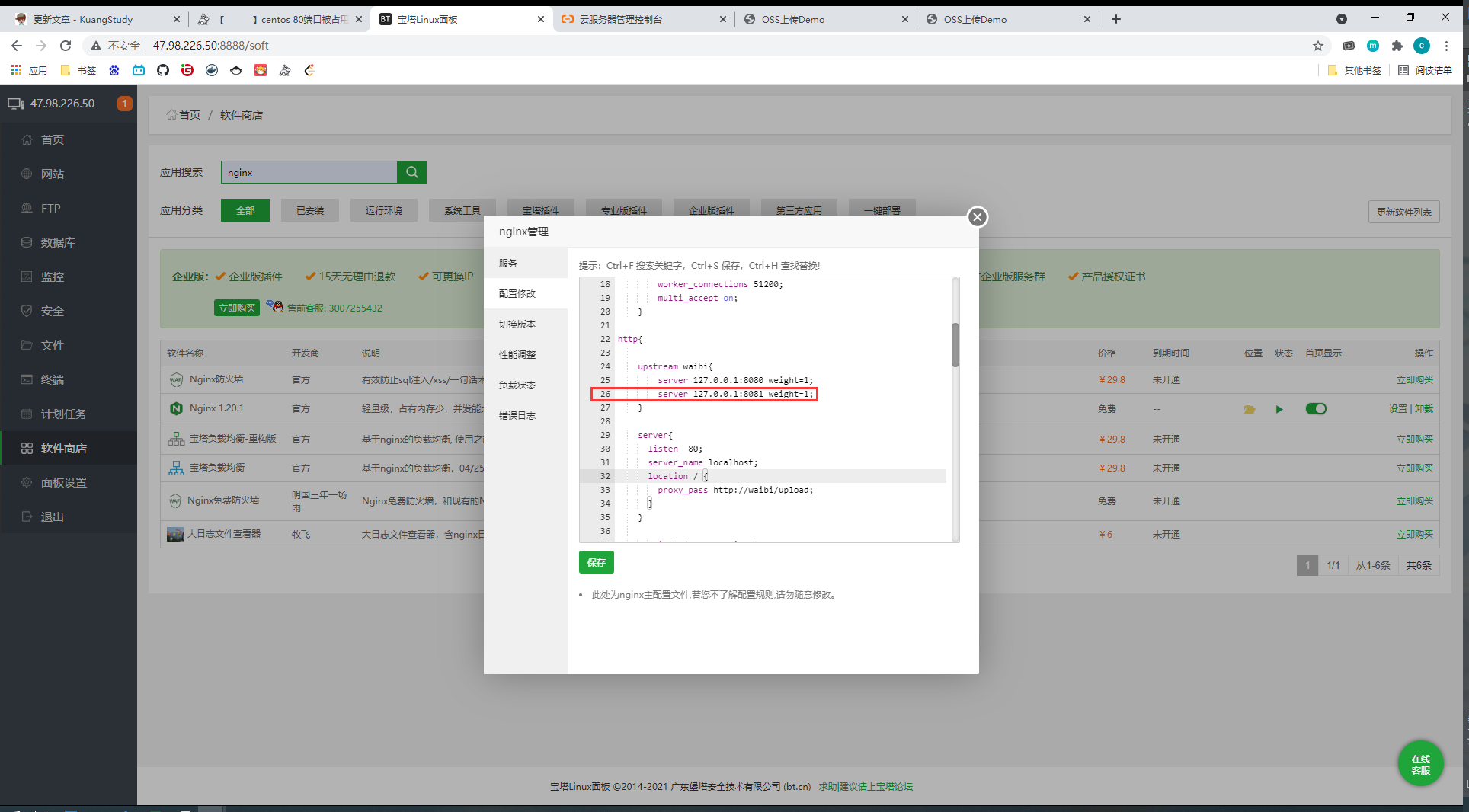
我们刷新几次,如果测试没问题,则可以将旧版本的权重调低或直接移除


重载配置后,我们再次访问就只会是新版本了
4.如何配置https?
我们使用阿里云SSL证书
https://help.aliyun.com/document_detail/28535.html?spm=a2c4g.11186623.6.568.52555492pYG2WG
前提条件
已经通过SSL证书服务完成证书签发。更多信息,请参见提交证书申请。
已准备好远程登录工具(例如PuTTY、Xshell),用于登录您的Web服务器。
背景信息
本文以CentOS 8操作系统、Nginx 1.14.1服务器系统为例进行说明。由于服务器系统版本不同,您在操作过程中使用的命令可能会略有区别。
本文中出现证书文件名称的地方,统一使用cert-file-name为例进行描述。例如,本文中用到的证书文件为cert-file-name.pem、证书密钥文件为cert-file-name.key。
注意 您在实际操作过程中,需要根据示例代码中的提示,将cert-file-name替换成您的证书文件的名称。关于如何获取证书文件的名称,请参见下载证书到本地。
步骤1:下载证书到本地
登录SSL证书控制台。
在概览页面,单击证书列表上方的证书状态下拉列表,并选择已签发。已签发
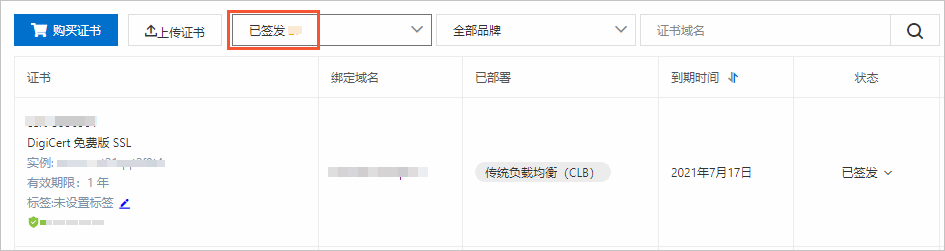
该操作将会筛选出所有已经通过CA机构签发的证书。
定位到要下载的证书,单击操作列下的下载。
在证书下载页面,定位到Nginx服务器,单击操作列下的下载。
该操作会将Nginx服务器证书压缩包下载到本地,并保存在浏览器的默认下载位置。
打开浏览器的默认下载位置,解压已下载的Nginx证书压缩包文件。
解压后您将会获得以下文件:证书文件
PEM格式的证书文件。
注意 在后续安装证书的操作中,您必须使用真实的证书文件名称替换示例代码中的cert-file-name。
PEM格式的证书文件是采用Base64编码的文本文件,您可以根据需要将证书文件修改成其他格式。关于证书格式的更多信息,请参见主流数字证书都有哪些格式。
可选:KEY格式的证书密钥文件。
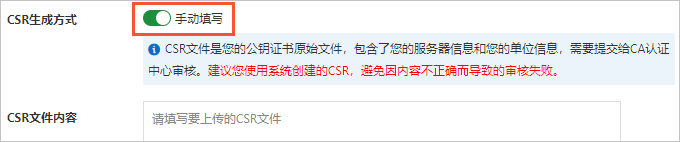
注意 如果您在申请证书时将CSR生成方式设置为手动填写,则下载的证书文件压缩包中不会包含KEY文件,您需要手动创建证书密钥文件。
CSR生成方式
在Nginx服务器上安装证书。
根据您是否使用独立的Nginx服务器,安装证书的操作不同:
如果您使用的是独立服务器,请参见步骤2:(可选)在Nginx独立服务器上安装证书。
如果您使用的是虚拟主机,请参见步骤2:(可选)为Nginx虚拟主机配置SSL证书。
步骤2:(可选)在Nginx独立服务器上安装证书
登录Nginx服务器。
例如,您可以使用远程登录工具(例如,PuTTY、Xshell)登录服务器。
执行以下命令,在Nginx安装目录(默认为/usr/local/nginx/conf)下创建一个用于存放证书的目录(命名为cert)。
1 | |
使用远程登录工具(例如,PuTTY、Xshell)附带的本地文件上传功能,将本地证书文件和密钥文件上传到Nginx服务器的证书目录(示例中为/www/server/nginx/conf/cert)。
注意 如果您在申请证书时将CSR生成方式设置为手动填写,请将您手动创建的证书密钥文件上传到/www/server/nginx/conf/cert目录。
编辑Nginx配置文件(nginx.conf),修改与证书相关的配置内容。
执行以下命令,打开配置文件。
使用示例命令前,请注意:nginx.conf默认保存在/www/server/nginx/conf目录下。如果您修改过nginx.conf的位置,请将/www/server/nginx/conf/nginx.conf替换成修改后的位置。
1 | |
按i键进入编辑模式。
在配置文件中定位到HTTP协议代码片段(http{}),并在HTTP协议代码里面添加以下server配置(如果server配置已存在,按照以下注释内容修改相应配置即可)。
使用示例代码前,请注意替换以下内容:
yourdomain.com:替换成证书绑定的域名。
如果您购买的是单域名证书,需要修改为单域名(例如www.aliyun.com);如果您购买的是通配符域名证书,则需要修改为通配符域名(例如*.aliyun.com)。
cert-file-name.pem:替换成您在步骤3上传的证书文件的名称。
cert-file-name.key:替换成您在步骤3上传的证书密钥文件的名称。
以下属性中,以ssl开头的属性表示与证书配置有关。
1 | |
可选:设置HTTP请求自动跳转HTTPS。
如果您希望所有的HTTP访问自动跳转到HTTPS页面,则可以在需要跳转的HTTP站点下添加以下rewrite语句。
使用示例代码前,请注意将yourdomain.com替换成证书绑定的域名。
1 | |
警告 如果您使用的是阿里云ECS服务器,必须在ECS管理控制台的安全组页面,配置放行80端口和443端口,否则网站访问可能出现异常。关于如何配置安全组,请参见添加安全组规则。
修改完成后,按Esc键、输入:wq!并按Enter键,保存修改后的配置文件并退出编辑模式。
执行以下命令,重启Nginx服务。
1 | |
如果重启Nginx服务时收到报错,您可以使用以下方法进行排查:
收到the "ssl" parameter requires ngx_http_ssl_module报错:您需要重新编译Nginx并在编译安装的时候加上--with-http_ssl_module配置。
收到"/cert/3970497_pic.certificatestests.com.pem":BIO_new_file() failed (SSL: error:02001002:system library:fopen:No such file or directory:fopen('/cert/3970497_pic.certificatestests.com.pem','r') error:2006D080:BIO routines:BIO_new_file:no such file)报错:您需要去掉证书相对路径最前面的/。例如,您需要去掉/cert/cert-file-name.pem最前面的/,使用正确的相对路径cert/cert-file-name.pem。
验证证书是否安装成功。
具体操作,请参见步骤3:验证是否安装成功。
步骤2:(可选)为Nginx虚拟主机配置SSL证书
登录您的虚拟机。
在Web目录下创建cert目录,并将下载的证书文件和密钥文件拷贝到cert目录中。
打开虚拟主机配置文件,将以下内容复制粘贴到文件末尾。
说明 不同服务器系统的虚拟主机配置文件不同,例如,Nginx服务器默认是*.conf、Apache服务器默认是vhosts.conf等。关于虚拟主机配置文件的具体路径,请参照服务器使用说明中关于开启虚拟主机方法的介绍。
1 | |
保存vhost.conf或*.conf文件并退出。
可选:设置HTTP请求自动跳转HTTPS。
如果您希望所有的HTTP访问自动跳转到HTTPS页面,则可以在Web目录下打开.htaccess文件(如果没有,需新建该文件),并添加以下rewrite语句。
1 | |
重启虚拟主机。
注意 证书安装成功后,您需要在虚拟主机上配置伪静态规则,这样您的网站才能全站都支持HTTPS,否则只有网站的主页支持HTTPS,网站的子目录将不支持HTTPS。
验证证书是否安装成功。
具体操作,请参见步骤3:验证是否安装成功。
步骤3:验证是否安装成功
证书安装完成后,您可通过访问证书的绑定域名验证该证书是否安装成功。
1 | |
如果网页地址栏出现小锁标志,表示证书已经安装成功。
不同类型证书安装成功后的效果不同,具体如下:
DV SSL、OV SSL数字证书部署在服务器上后,您的浏览器访问网站时,将会展示以下效果。DV/OV证书安装效果图

EV SSL数字证书部署在服务器上后,您的浏览器访问网站时,将会展示以下效果。EV证书安装效果图
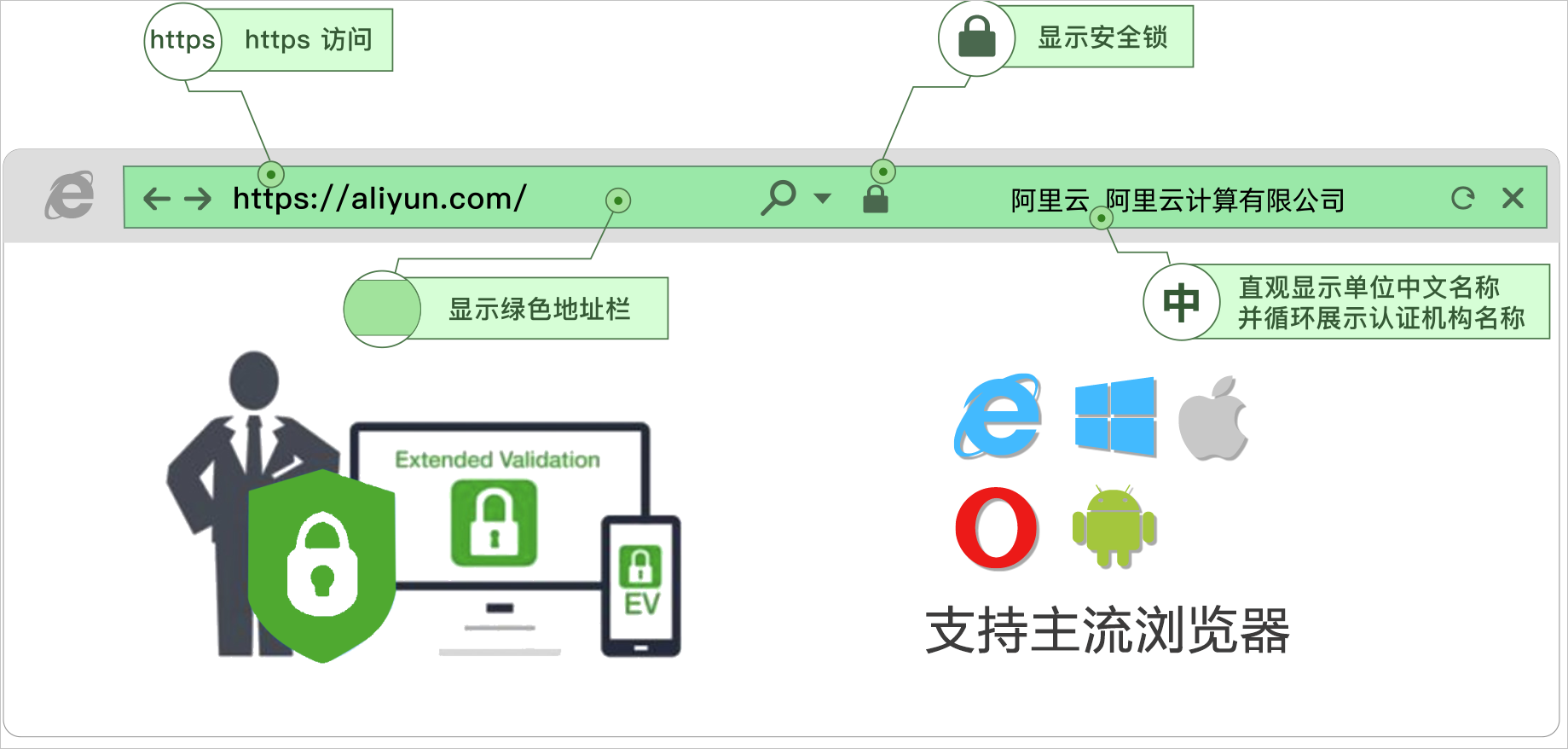
如果验证时出现访问异常,请参照下表进行排查。
| 异常现象 | 可能原因 | 处理方法 |
|---|---|---|
通过HTTPS无法正常访问您的网站。 |
安装证书的Nginx服务器的443端口未开放或被其他工具拦截。 |
如果您使用的是阿里云ECS服务器,请前往ECS管理控制台的安全组页面,配置开放443端口。关于如何配置安全组,请参见添加安全组规则。如果您使用的不是阿里云ECS服务器,请参照对应的服务器安全设置指南,配置开放服务器的443端口。 |
| 收到网站提示“您与网站之间的连接未完全安全”。 | 您的网站代码中调用的是HTTP协议。 | 您需要在网站代码中把HTTP协议修改为HTTPS协议。说明 不同网站代码的实现逻辑可能存在差异,请您根据具体情况进行修改。如果需要更多支持,请前往阿里云提交工单。 |
| 收到网站提示“该网站未根据工信部相关法律进行备案”。 | 您的网站未完成备案,未在接入商处完成备案接入。您的网站内容与备案信息不符、备案信息不准确、网站存在不适宜传播的内容等。 | 如果您使用的是阿里ICP云备案系统,请前往阿里云备案系统进行网站备案。如果您使用的不是阿里云ICP备案系统,请前往备案服务商的系统进行网站备案。 |
结语
通过对这四个问题的探究,学习了从服务器购买、项目打包部署到上线、发布新版本一套完整的流程,终于将我们开发的应用发布到网络上提供服务了!
作为一名开发人员,不能仅仅只局限于写代码,其他的地方也需要得到拓展。
我很喜欢《碧蓝之海》中的一句话——
一直只做自己会做的,就什么也做不成。最重要的是,你自己有没有兴趣
勇于挑战陌生的领域,这才是一名优秀程序员该有的心态!